قفل کردن پوشه ها در ویندوز یکی از مهمترین اقداماتی است که کاربران میتوانند برای حفظ امنیت اطلاعات خود انجام دهند. در دنیای امروز، جایی که حفظ حریم خصوصی و محافظت از دادهها بیشتر از همیشه اهمیت دارد، حفاظت از پوشه های حساس و شخصی در کامپیوتر به یک اولویت تبدیل شده است. بسیاری از ما اطلاعات مهم، عکسها، فایلهای کاری یا اسناد خصوصی را در سیستمهای خود ذخیره میکنیم، اما دسترسی دیگران به این اطلاعات میتواند تهدیدی جدی باشد.
ویندوز، بهعنوان یکی از پرکاربردترین سیستمعاملها، امکانات مختلفی برای قفل کردن و محافظت از فایلها و پوشه ها ارائه میدهد. این امکان به کاربران این اجازه را میدهد که فایلهای خود را از دسترسیهای غیرمجاز دور نگه دارند و در صورت لزوم، با رمزگذاری یا اعمال سطوح مختلف دسترسی، از امنیت اطلاعات خود اطمینان حاصل کنند.
در این مقاله، ما به بررسی روشهای مختلف رمز گذاری فولدر ها در ویندوز خواهیم پرداخت و به شما خواهیم آموخت که چگونه میتوانید با استفاده از ابزارهای داخلی ویندوز و بدون نیاز به نرمافزارهای اضافی، پوشه های خود را امن کنید.

علت قفل کردن پوشه ها در ویندوز
رمز گذاری فولدر ها در ویندوز یکی از سادهترین و مؤثرترین روشها برای حفاظت از اطلاعات شخصی و حساس است. در دنیای امروز که بیشتر اطلاعات بهصورت دیجیتال ذخیره میشوند، امنیت دادهها اهمیت زیادی پیدا کرده است. پوشه های حاوی اسناد مالی، عکسهای خصوصی، مدارک کاری یا اطلاعات مربوط به پروژهها ممکن است بهراحتی در معرض خطر سرقت یا دسترسیهای غیرمجاز قرار بگیرند.
وقتی پوشهای را قفل میکنید، دسترسی به آن به افراد غیرمجاز محدود میشود و تنها کسانی که رمز عبور یا مجوز صحیح را دارند، قادر به مشاهده یا ویرایش محتوای آن خواهند بود. این اقدام بهویژه در محیطهای مشترک یا عمومی مانند محل کار، دانشگاه یا خانههای اشتراکی که چندین نفر به یک سیستم دسترسی دارند، اهمیت دوچندان میشود.
علاوه بر این، قفل کردن پوشه ها در ویندوز از مشکلات قانونی و مالی که ممکن است ناشی از افشای اطلاعات شخصی یا تجاری باشد، جلوگیری میکند. همچنین، این اقدام از به سرقت رفتن اطلاعات مهم در صورت سرقت یا گم شدن دستگاه شما جلوگیری میکند.
روش های مختلف رمز گذاری فولدر ها در ویندوز
در ویندوز روشهای مختلفی برای قفل کردن پوشه ها در ویندوز و محافظت از اطلاعات شخصی وجود دارد. هر یک از این روشها ویژگیهای خاص خود را دارند و میتوانند بسته به نیازهای امنیتی شما، کارآمد باشند. در این بخش، به معرفی روشهای متنوع رمز گذاری فولدر ها در ویندوز خواهیم پرداخت.
استفاده از ویژگی BitLocker برای قفل کردن پوشه ها در ویندوز
ویژگی BitLocker یکی از قدرتمندترین ابزارهای امنیتی ویندوز است که برای رمزگذاری دیسکها و درایوهای کامل استفاده میشود. اگر قصد دارید کل درایو خود را قفل کنید و به این طریق از پوشه ها و اطلاعات حساس خود محافظت کنید، BitLocker گزینه مناسبی است. با فعالسازی BitLocker، تمام اطلاعات داخل درایو رمزگذاری میشود و تنها کسانی که رمز عبور یا کلید بازیابی آن را دارند میتوانند به دادهها دسترسی پیدا کنند. این ویژگی برای نسخههای حرفهای و بالاتر ویندوز 10 و 11 قابل دسترسی است.
استفاده از فایل فشرده و رمزگذاری آن
اگر به دنبال راهی سادهتر و سریعتر برای قفل کردن یک پوشه خاص هستید، میتوانید از ابزارهای فشردهسازی مانند WinRAR یا 7-Zip استفاده کنید. با استفاده از این ابزارها، میتوانید پوشه ها را فشرده کرده و برای فایل فشرده یک پسورد تعیین کنید. این روش بهویژه برای کاربرانی که نیاز دارند فقط تعدادی فایل خاص را امن نگه دارند بسیار مفید است. با این کار، تنها کسانی که رمز عبور را دارند میتوانند به محتوای فشرده شده دسترسی پیدا کنند.
استفاده از قابلیت “Private” در ویندوز
در ویندوز 10 و 11، میتوانید از قابلیت “Private” برای محدود کردن دسترسی به پوشه های خاص استفاده کنید. این ویژگی به شما این امکان را میدهد که یک پوشه را برای خودتان خصوصی کرده و تنها از طریق اکانت کاربری خود به آن دسترسی پیدا کنید. برای این کار کافی است روی پوشه مورد نظر راستکلیک کرده، وارد بخش “Properties” شوید و در قسمت “Security” دسترسیهای مورد نظر خود را تنظیم کنید. با این کار، تنها کاربرانی که از مجوزهای لازم برخوردارند میتوانند به پوشه دسترسی داشته باشند.
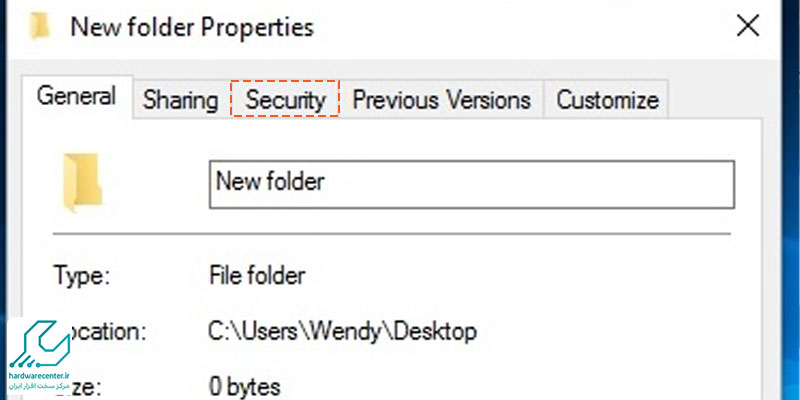
استفاده از نرمافزارهای شخص ثالث برای رمز گذاری فولدر ها در ویندوز
اگر به دنبال گزینههای بیشتری برای قفل کردن پوشه ها در ویندوز و فایلها هستید، نرمافزارهای شخص ثالث مانند “Folder Lock” یا “AxCrypt” وجود دارند که امکانات پیشرفتهتری برای رمز گذاری فولدر ها در ویندوز به شما میدهند. این برنامهها اغلب امکاناتی مانند رمزگذاری پیشرفته، قابلیت پشتیبانگیری و حتی حذف فایلها به صورت غیرقابل بازگشت را فراهم میکنند. استفاده از این نرمافزارها برای کاربرانی که نیاز به امنیت بالاتری دارند توصیه میشود.
ایجاد پسورد برای حساب کاربری ویندوز
یکی از سادهترین و موثرترین روشها برای قفل کردن پوشه ها در ویندوز و جلوگیری از دسترسی غیرمجاز به پوشه های شخصی، قفل کردن حساب کاربری ویندوز با استفاده از پسورد است. اگر برای حساب کاربری خود پسورد تعیین کنید، از این پس تنها کاربرانی که این پسورد را دارند میتوانند به سیستم شما وارد شوند و از پوشه های حساس استفاده کنند. این روش بهویژه برای سیستمهایی که در معرض استفاده چندین نفر قرار دارند مناسب است.
استفاده از دستور “Local Group Policy” (برای کاربران حرفهای)
اگر از نسخههای حرفهای ویندوز 10 یا 11 استفاده میکنید، میتوانید با استفاده از “Local Group Policy” دسترسی به پوشه ها و فایلها را محدود کنید. این قابلیت به شما اجازه میدهد که تنظیمات مختلف امنیتی را برای جلوگیری از دسترسی به پوشه ها اعمال کنید. برای مثال، میتوانید اجازه دسترسی به یک پوشه خاص را تنها برای برخی از کاربران مشخص کنید و بقیه کاربران را از دسترسی به آن پوشه منع کنید.
این روشها ابزارهای متنوعی را برای قفل کردن پوشه ها در ویندوز و افزایش امنیت اطلاعات در اختیار شما قرار میدهند. بسته به نیاز خود، میتوانید یکی از این روشها را انتخاب کرده و اطلاعات خود را از دسترسیهای غیرمجاز محافظت کنید.
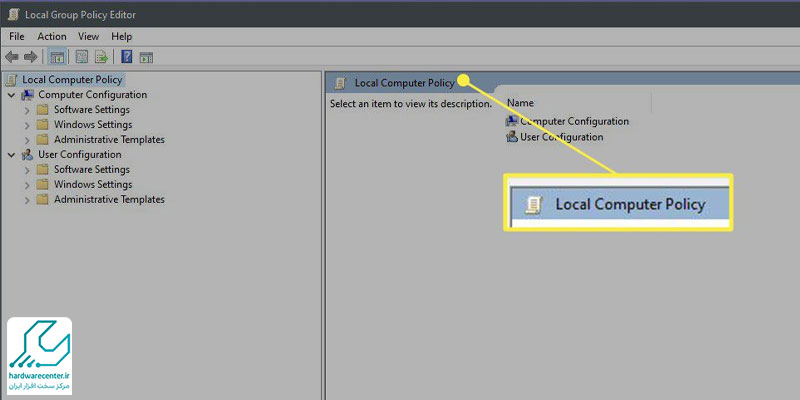
استفاده از نرمافزارهای قفل کردن پوشه ها در ویندوز برای افزایش امنیت
اگر به امنیت بسیار بالاتری نیاز دارید، میتوانید از نرمافزارهای رمزگذاری حرفهای مانند VeraCrypt یا AxCrypt استفاده کنید. این برنامهها رمزگذاری سطح بالا را برای پوشه ها و فایلهای شما فراهم میکنند و حتی میتوانند پوشه های شما را به صورت یک فایل دیسک مجازی رمزگذاریشده تبدیل کنند که تنها با وارد کردن رمز عبور قابل دسترسی است. استفاده از این نرمافزارها به ویژه برای اطلاعات حساس، از جمله اسناد مالی یا اسناد محرمانه، توصیه میشود.
استفاده از نرمافزارهای قفل کردن پوشه ها در ویندوز برای افزایش امنیت
اگر به امنیت بسیار بالاتری نیاز دارید، میتوانید از نرمافزارهای رمزگذاری حرفهای مانند VeraCrypt یا AxCrypt استفاده کنید. این برنامهها رمزگذاری سطح بالا را برای پوشه ها و فایلهای شما فراهم میکنند و حتی میتوانند پوشه های شما را به صورت یک فایل دیسک مجازی رمزگذاریشده تبدیل کنند که تنها با وارد کردن رمز عبور قابل دسترسی است. استفاده از این نرمافزارها به ویژه برای اطلاعات حساس، از جمله اسناد مالی یا اسناد محرمانه، توصیه میشود.
استفاده از ابزارهای “Two-Factor Authentication” (2FA)
در کنار قفل کردن پوشه ها در ویندوز، فعالسازی احراز هویت دو مرحلهای در سیستمعامل ویندوز و سایر حسابهای آنلاین میتواند یک لایه امنیتی اضافی به شما بدهد. این روش نیازمند وارد کردن یک کد امنیتی اضافی از طریق گوشی هوشمند یا ایمیل است که بدون آن، دسترسی به سیستم یا پوشه های قفلشده امکانپذیر نخواهد بود.
تعمیر فوری لپ تاپ شما با تهران کمک 👌
تغییر تنظیمات امنیتی پیشرفته پوشه ها
در ویندوز، علاوه بر استفاده از قابلیتهای رمزگذاری یا پسوردگذاری، میتوانید تنظیمات امنیتی پیشرفتهتری برای پوشه ها ایجاد کنید. برای مثال، در بخش Properties و Security میتوانید مجوزهای دسترسی دقیقتری تنظیم کنید. بهعنوان مثال، اجازه دهید فقط به افرادی که در شبکه خاص شما هستند یا از آدرس IP مشخصی وارد سیستم میشوند، دسترسی به پوشه ها داده شود. این روشها میتوانند امنیت پوشه های شما را به سطح بالاتری ارتقاء دهند.
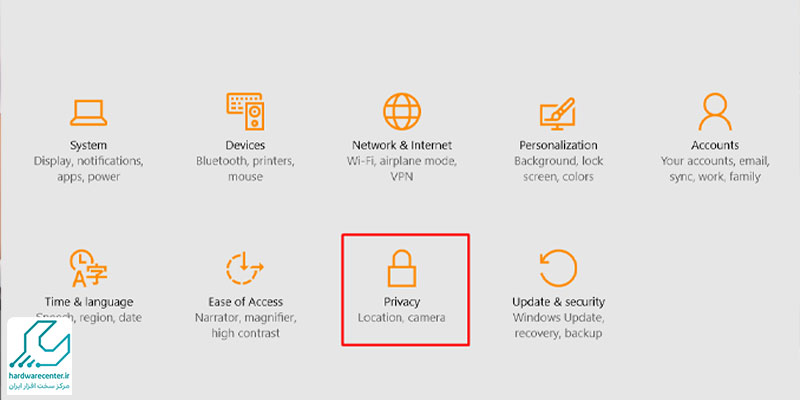
بررسی امنیت سیستمعامل بهطور منظم
یکی دیگر از نکات مهم در قفل کردن پوشه ها در ویندوز، بررسی و بروزرسانی منظم ویندوز است. ویندوز بهطور منظم آپدیتهایی منتشر میکند که شامل رفع آسیبپذیریهای امنیتی است. اگر این بهروزرسانیها را بهموقع نصب کنید، احتمال نفوذ به سیستم شما و دسترسی به پوشه ها کاهش مییابد.
مطالب مرتبط






